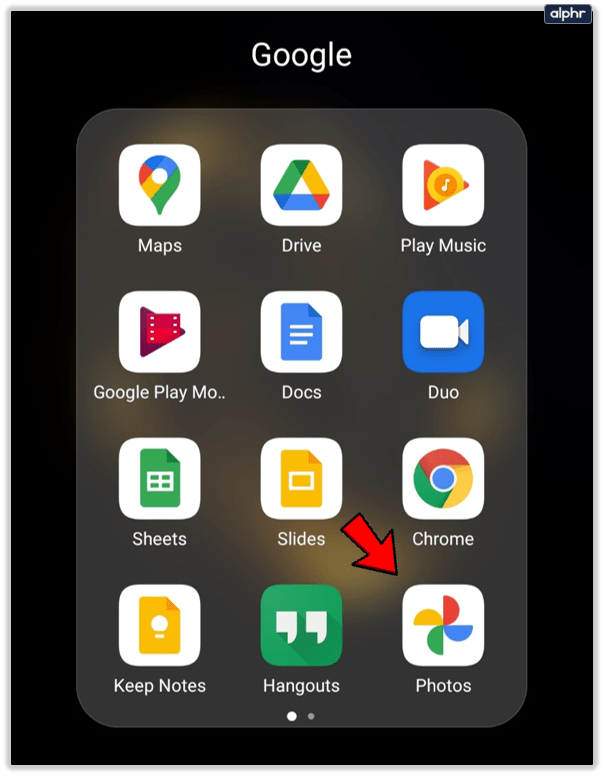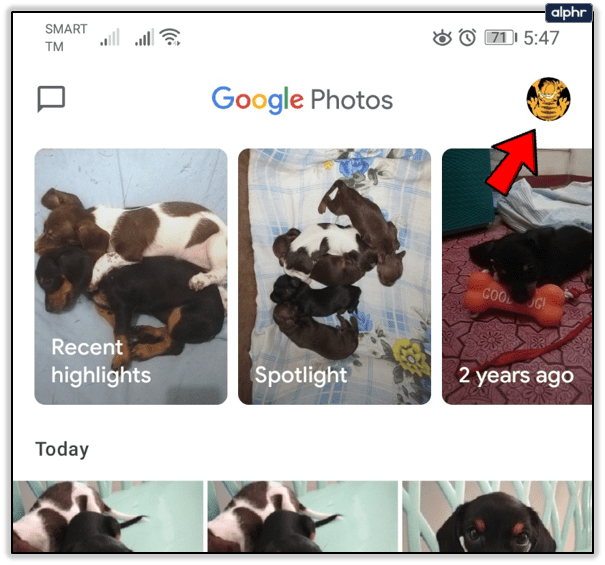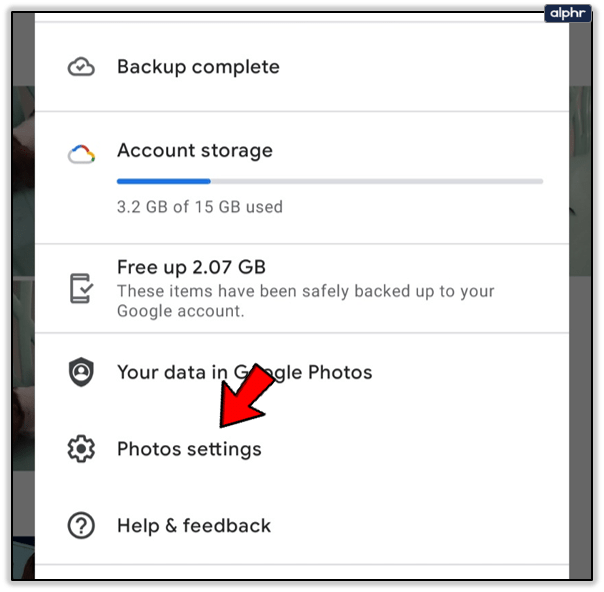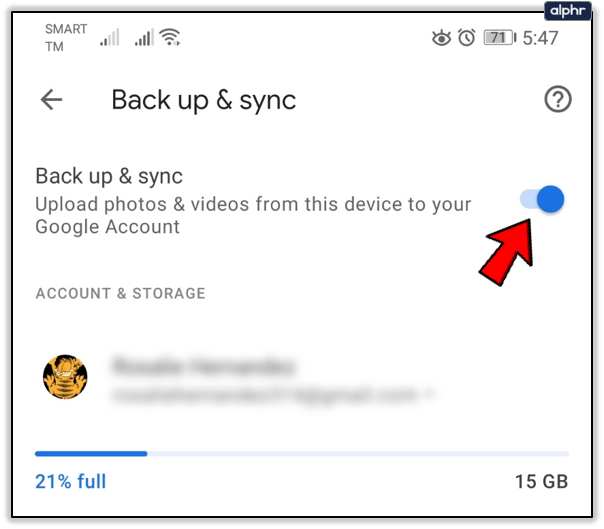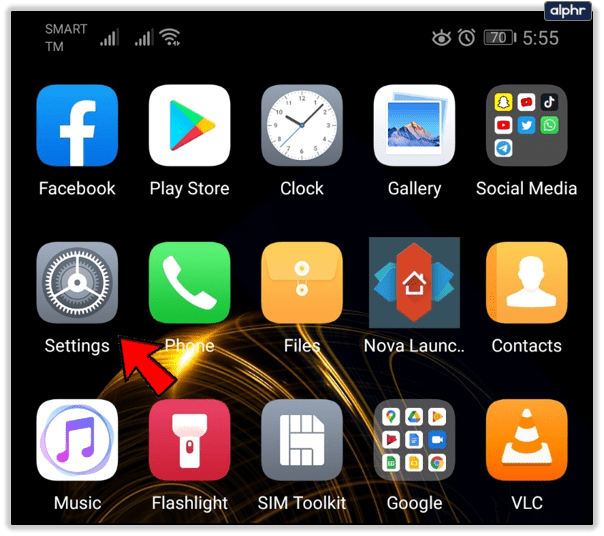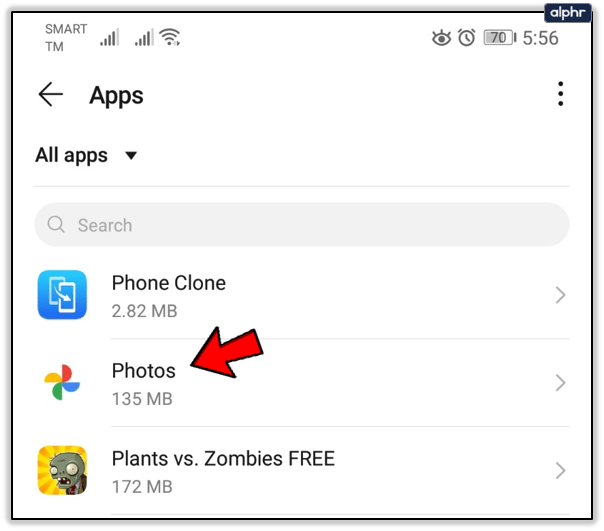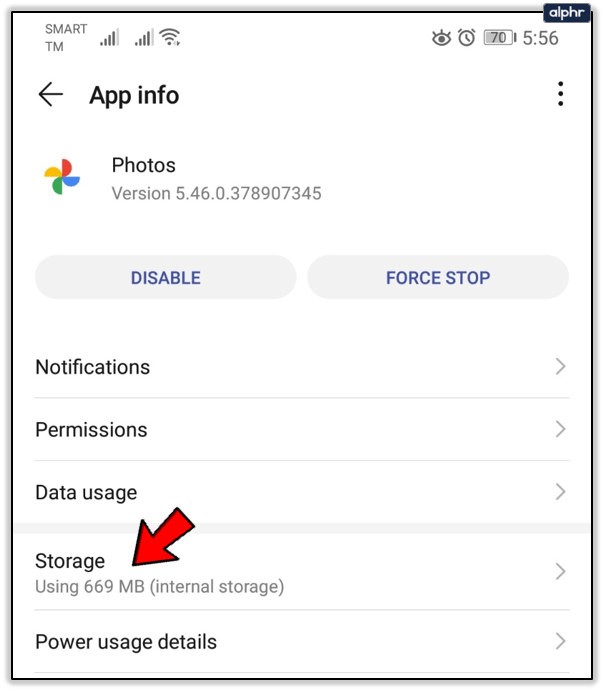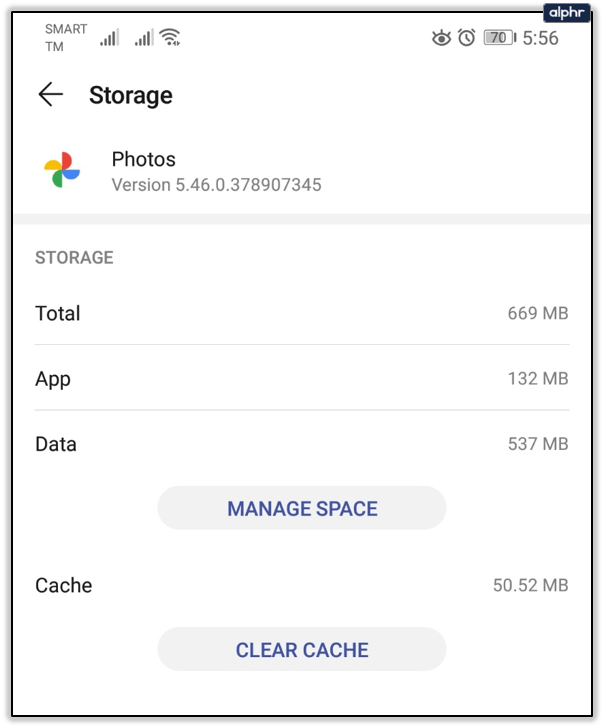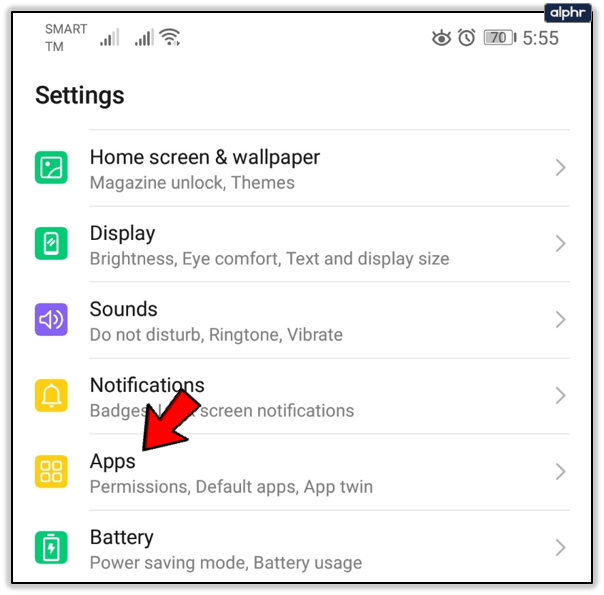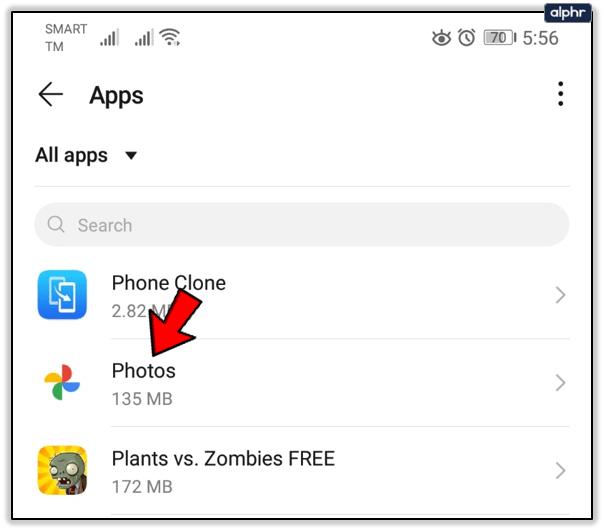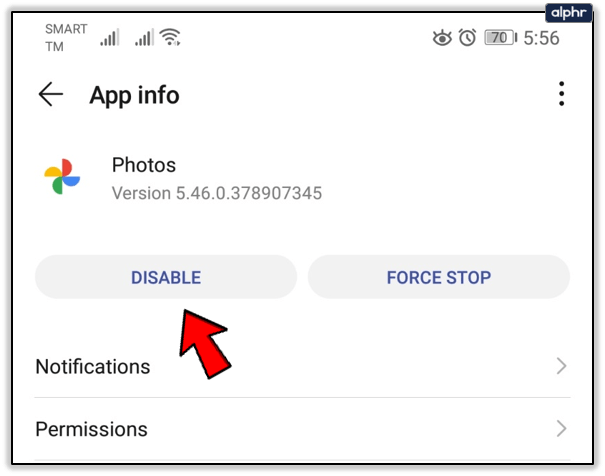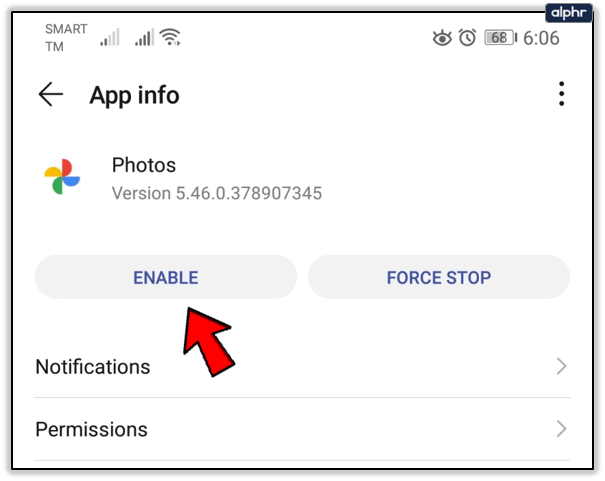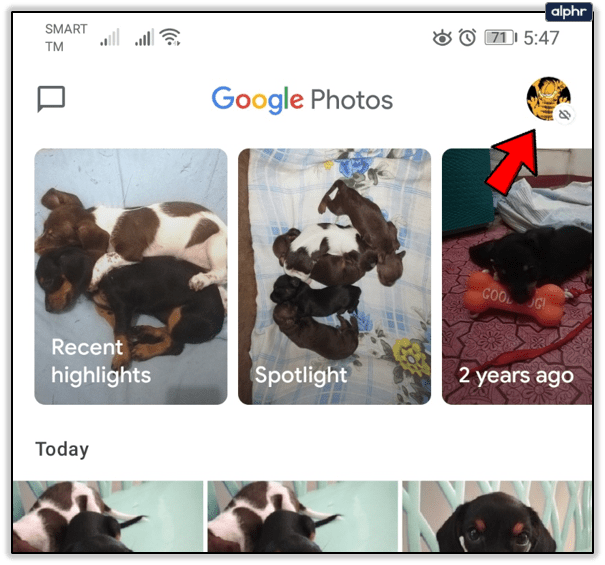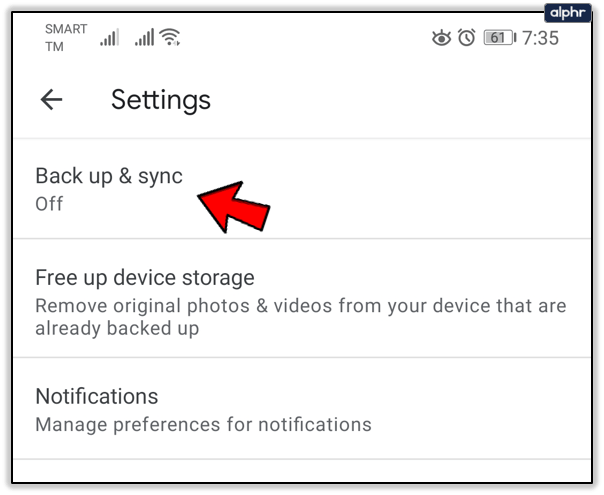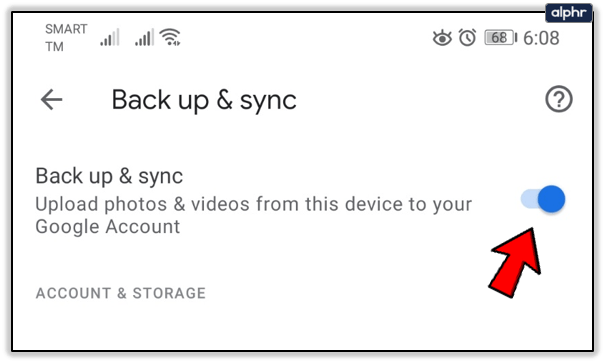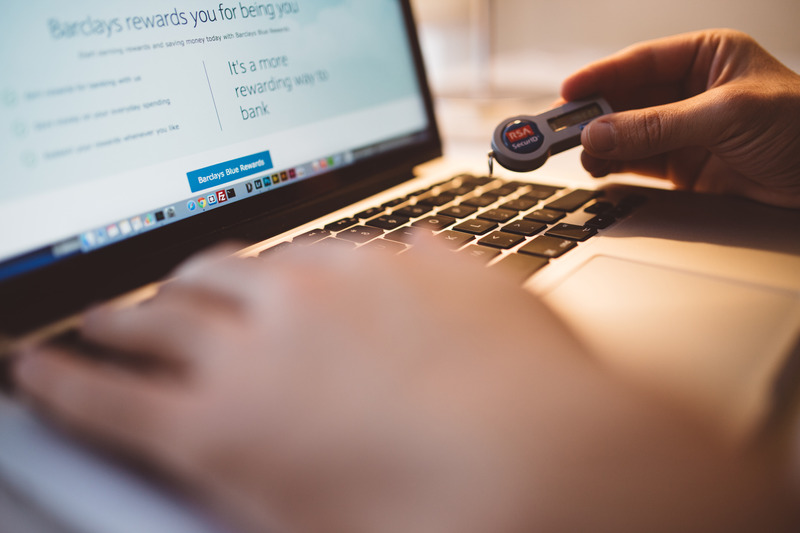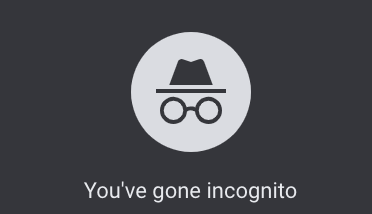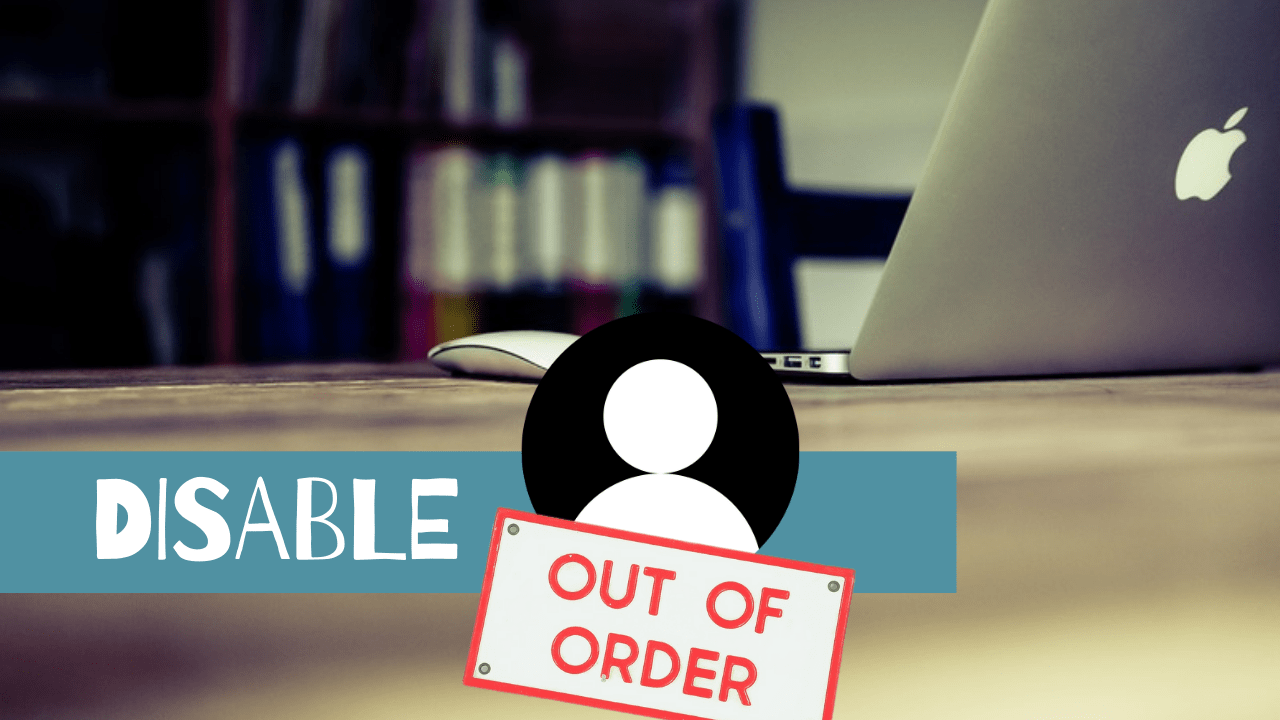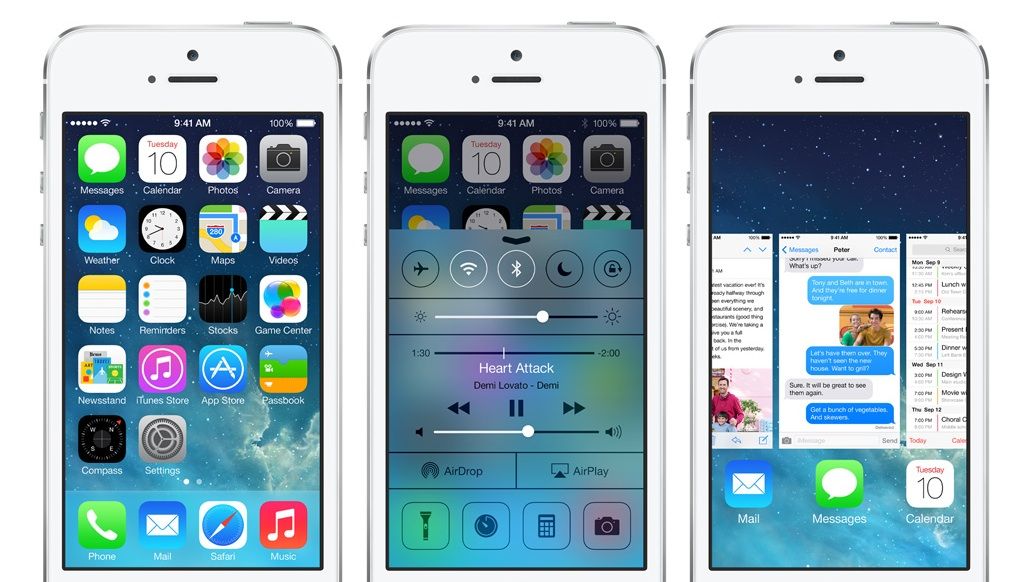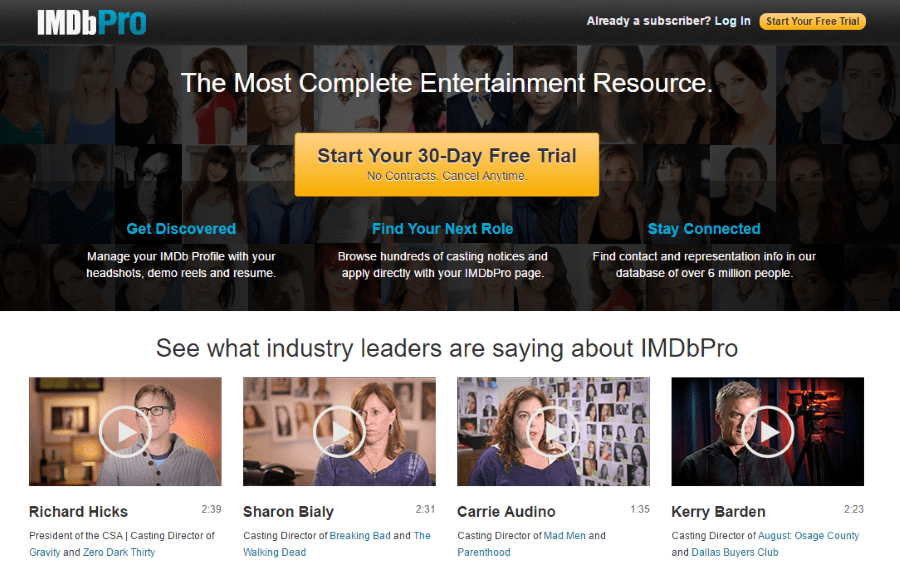Как исправить, что Google Фото не загружается
Когда вы синхронизируете свою учетную запись Google с устройством Android или iOS, она автоматически загружает ваши фотографии в Google Фото.

Таким образом, вам не придется тратить время на загрузку вручную, а все ваши данные будут скопированы. Когда вы откроете приложение Google Фото на своем телефоне, все изображения и видео будут там, чтобы вы могли их систематизировать.
Однако иногда возникает ошибка, и сервис не работает. Ваши фото не загружаются. Вот несколько простых исправлений, которые вы можете попробовать.
Обновите приложение
Возможно, ваши фотографии перестали загружаться в Google Фото, потому что их нужно обновить. Посетите Google Play Store или App Store, чтобы убедиться, что нет ожидающих обновлений для загрузки.

Проверьте статус резервного копирования и включите синхронизацию
Причина, по которой ваши фотографии не загружаются, может быть в отключенной опции синхронизации. Вот как проверить, включена ли синхронизация.
- Откройте приложение Google Фото на своем смартфоне.
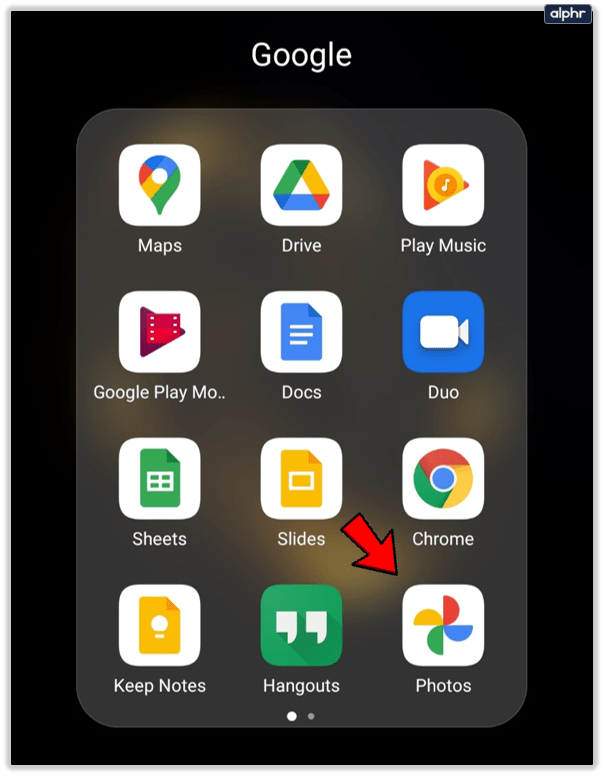
- Нажмите на значок своего профиля в верхней части экрана.
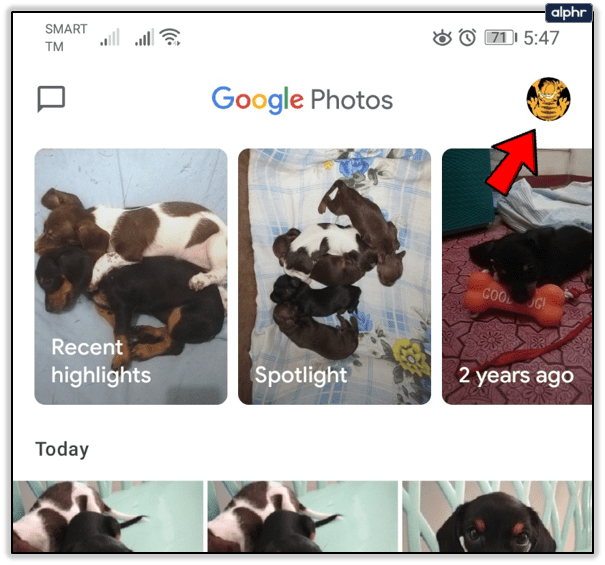
- В списке выберите Настройки фотографий.
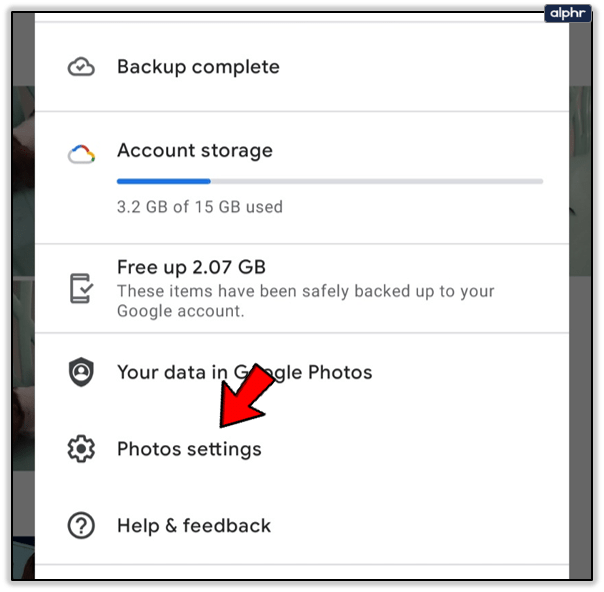
- Обратите внимание на параметр «Резервное копирование и синхронизация». Если он включен, так и должно быть. Если он выключен, нажмите, чтобы открыть его, и переместите переключатель вправо. Он станет синим, и теперь, когда включено резервное копирование, появятся дополнительные параметры.
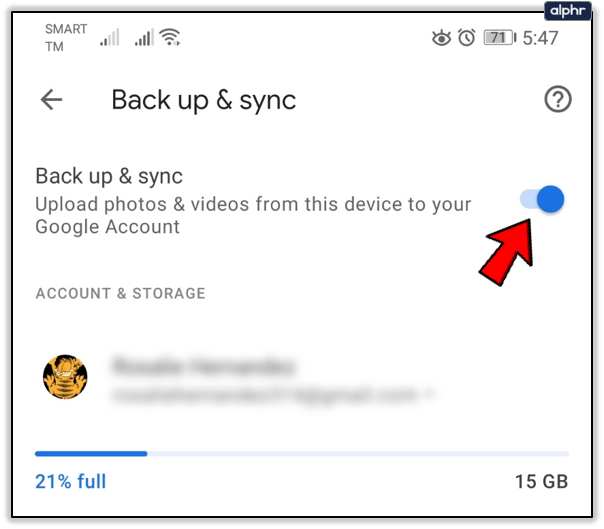
Здесь вы можете выбрать размер загрузки, папки, отличные от вашей камеры, для которых вы хотите создать резервную копию, хотите ли вы продолжить резервное копирование при использовании мобильных данных или в роуминге.
Если вы собираетесь проверить статус синхронизации, не внося никаких изменений, откройте приложение Google Фото и нажмите на изображение своего профиля в правом верхнем углу. Вы увидите его под своим именем и адресом электронной почты. Это может быть одно из следующих значений:
Полный: Все ваши изображения и видео были загружены.
Выключенный: Вам нужно включить его, чтобы загружать объекты в Google Фото.
Поддержкавверх: Ваши товары в настоящее время загружаются.
Подготовкарезервное копирование / подготовка к резервному копированию: Загрузка вот-вот начнется.
Ожидающийдля подключения / Ожидание Wi-Fi: Ваш телефон не в сети, и загрузка начнется, как только вы подключитесь к Wi-Fi или включите мобильные данные.

Проверьте размер и тип файлов
Если ваши фотографии больше 100 мегапикселей или 75 МБ, вы не можете их загружать. То же самое и с видео размером более 10 ГБ.
Убедитесь, что вы на связи
Если вы проверяете настройки резервного копирования, вы можете увидеть, что резервная копия ожидает подключения к сети. Это означает, что вы отключились от сети.
Зайдите в настройки Wi-Fi и убедитесь, что у вашего телефона есть доступ к Интернету. Если доступных сетей нет, включите мобильные данные, чтобы завершить резервное копирование. Не забывайте, что ваши фото и видео могут быть большими, и вы можете потратить все свои МБ.
Убедитесь, что места достаточно
Когда вы сохраняете изображения и видео в Google Фото, у вас есть два варианта. Вариант первый - загружать практически неограниченное количество некачественных фото и видеоклипов. Другой - сохранить изображения и видео в их первоначальном виде, хотя вы можете быстро достичь предела в 12 ГБ.
Если вы выбрали второй вариант, возможно, у вас закончилось место, поэтому больше ничего не может быть загружено, пока вы не реорганизуете свое хранилище и не удалите некоторые элементы.
Очистить кеш и данные приложения
Еще одно исправление для фотографий, которые не загружаются, - это очистка данных и кеша вашего приложения. Для этого выполните следующие действия:
- Зайдите в настройки вашего телефона.
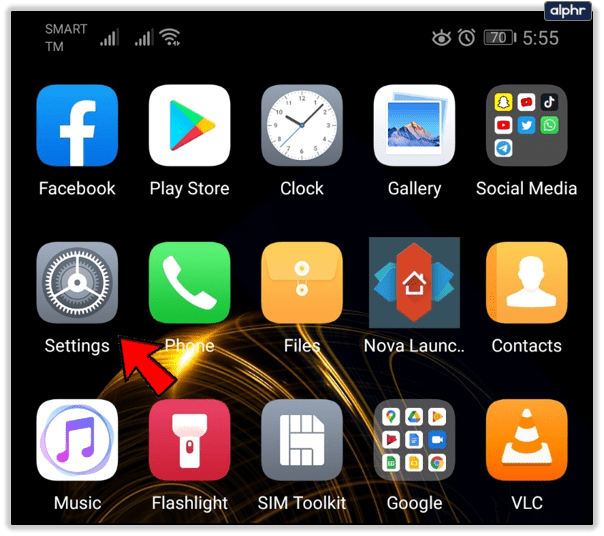
- Нажмите «Приложения» и найдите приложение «Google Фото».
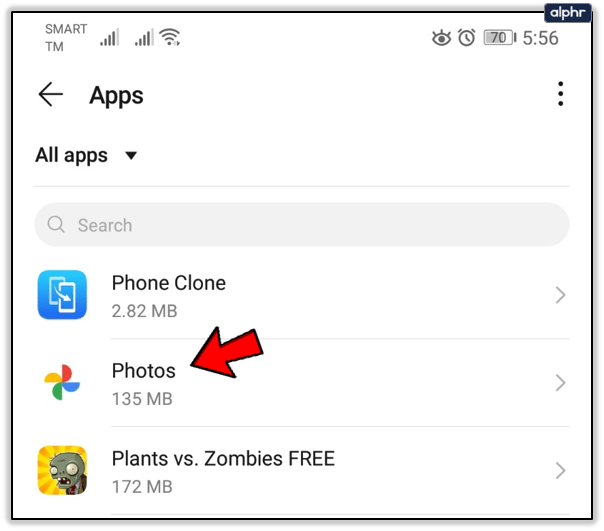
- Нажмите на «Хранилище», чтобы просмотреть данные и кэш.
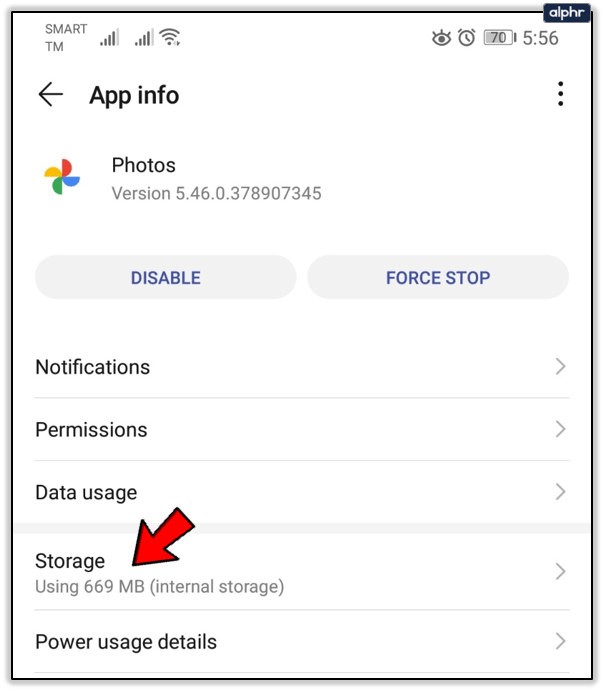
- Сначала очистите данные, а затем кеш.
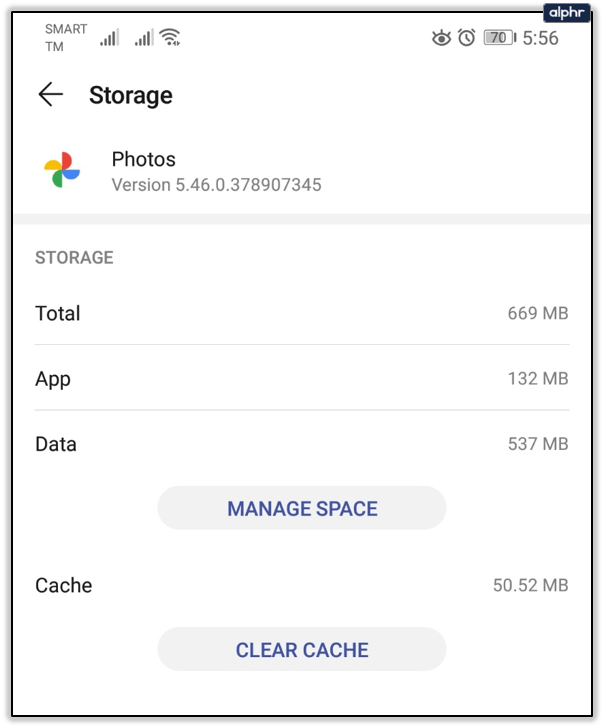
Или:
- Откройте приложение «Настройки» и перейдите к пункту «Приложения».
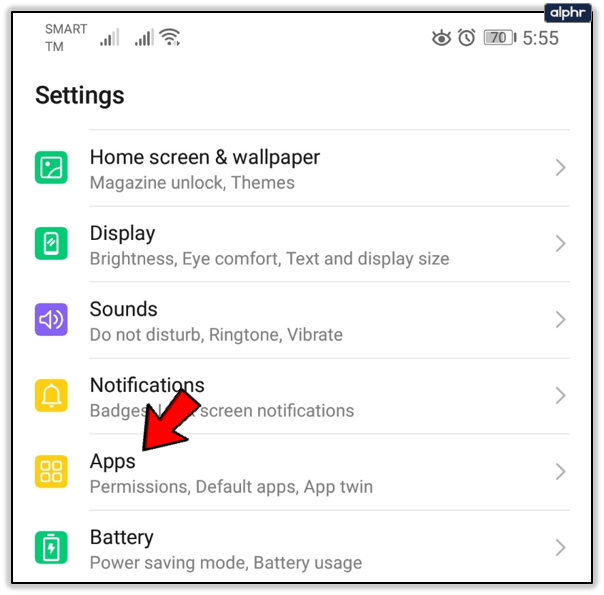
- Найдите Google Фото и нажмите, чтобы открыть.
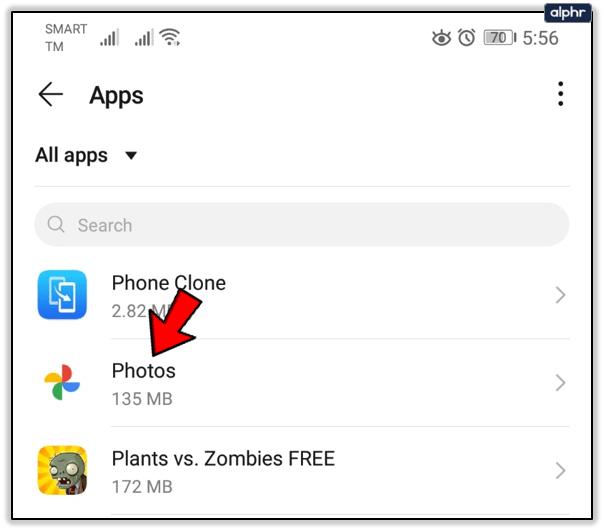
- Выберите Отключить и подождите несколько секунд.
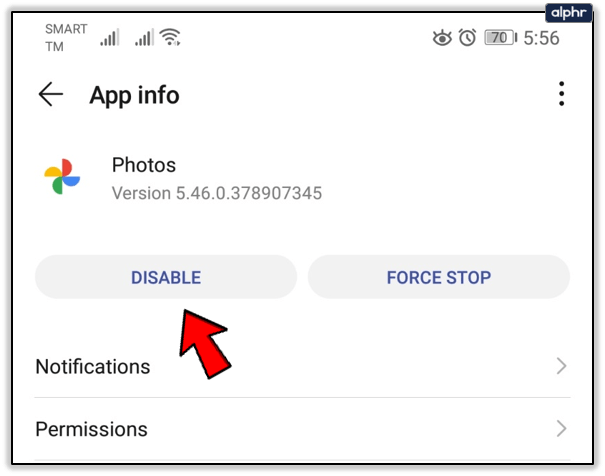
- Снова включите приложение и откройте его.
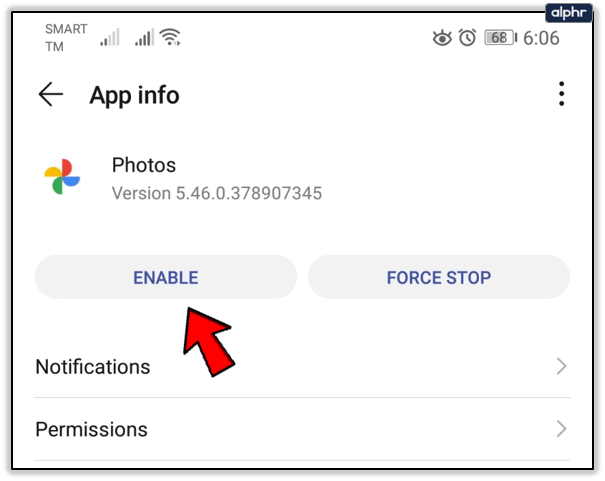
- Авторизоваться.

- Нажмите на значок своего профиля, чтобы открыть меню.
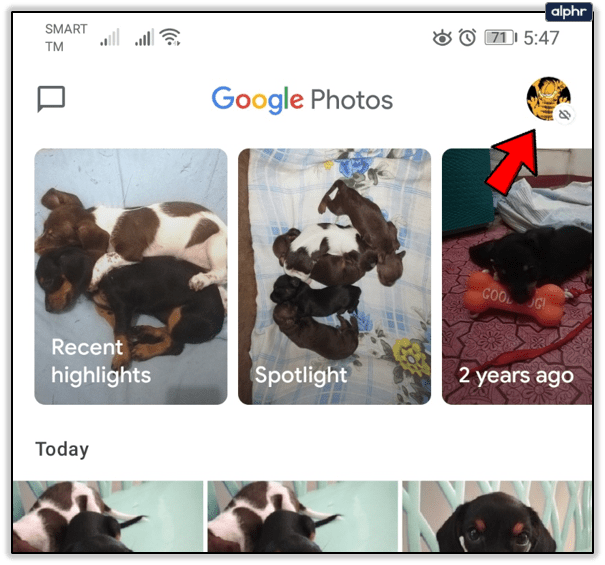
- Выберите «Настройки», а затем «Резервное копирование и синхронизация».
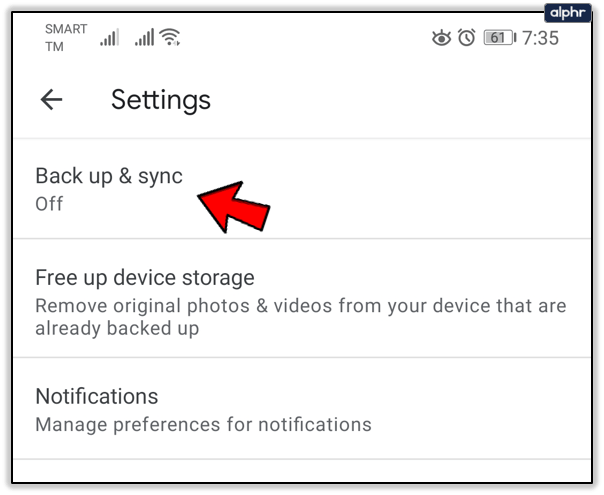
- Нажмите «Резервное копирование и синхронизация» и включите его.
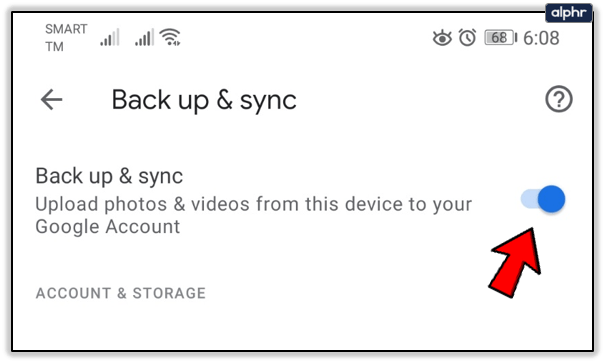
Обратите внимание, что шаги могут немного отличаться в зависимости от модели и производителя вашего смартфона.
Перезагрузите устройство и переустановите приложение
Если ничего не помогает, попробуйте перезагрузить устройство, поскольку временная ошибка может привести к неправильной загрузке фотографий. Вы также можете попробовать удалить приложение и снова установить его.
Простые исправления для ваших воспоминаний
Существует множество потенциальных причин, по которым ваши фотографии и видео застревают на пути в Google Фото. Некоторые из этих исправлений могут показаться тривиальными, но мы иногда забываем проверить базовые вещи, прежде чем искать более сложные решения.
Вы регулярно выполняете резервное копирование изображений и видео в Google Фото? Если вы знаете другой способ решить проблемы с загрузкой в Google Фото, поделитесь им в разделе комментариев ниже.